练习 - 部署 Teams 应用的源代码
在本练习中,你将将源代码部署到预配的 Azure 资源。
在 Visual Studio Code 的“活动栏”上,选择 “Teams 工具包” 图标。
在 Teams 工具包面板上,将打开选项卡应用的项目文件夹。
在“Teams 工具包”面板的 “生命周期”下,选择“ 部署”。
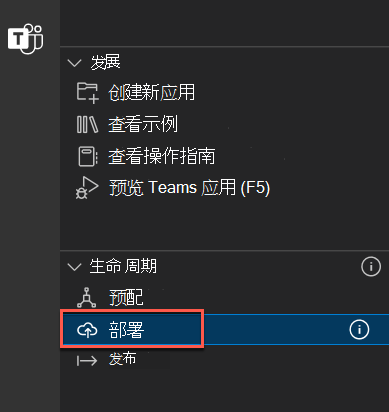
在部署确认对话框中,选择 “部署”。
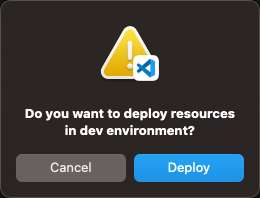
在 Visual Studio Code 编辑器中检查成功部署的确认。
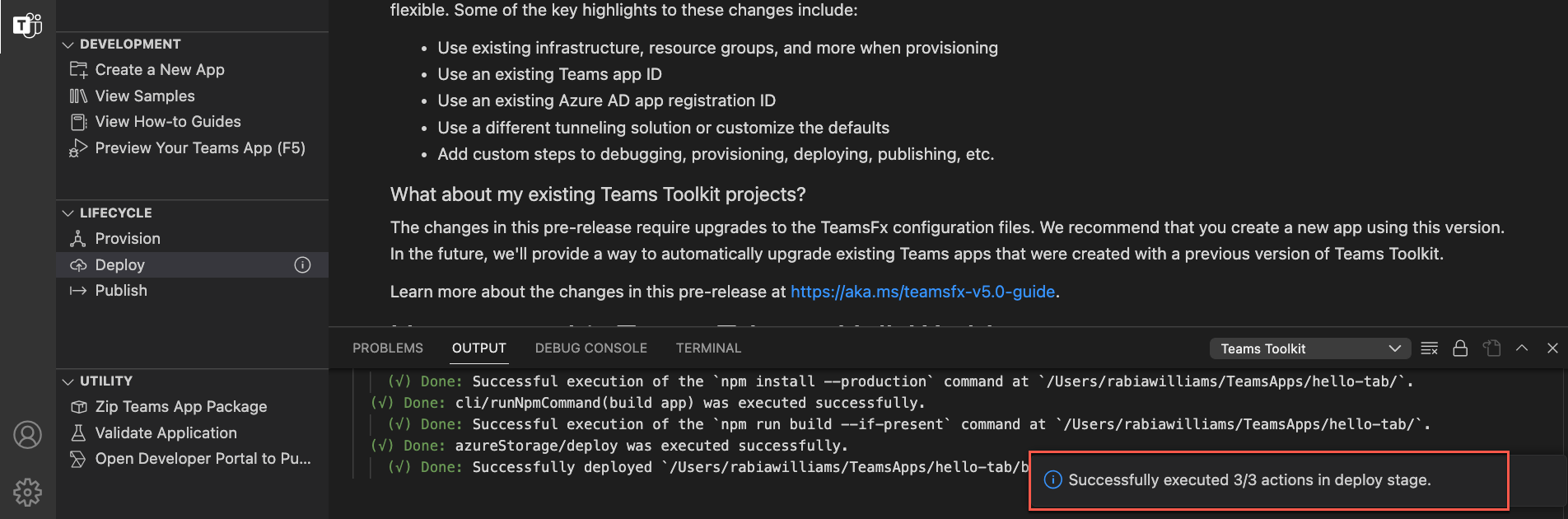
Teams 选项卡应用的代码已成功托管在 Azure 存储中,并已准备好发布到 Teams。
在下一个练习中,你将了解如何发布 Teams 应用。